
Wszystkie urządzenia do gier z linii A4Tech Bloody wykorzystują to samo autorskie oprogramowanie, które rozszerza standardowe możliwości sterownika. Umożliwia dostosowanie wbudowanych funkcji, takich jak zmiana mapowania klawiszy, zmiana czułości myszy i nagrywanie makr. Dostępne są cztery opcje pozyskania takiego oprogramowania oraz sterownika głównego, które są uniwersalne i odpowiednie dla każdego urządzenia z serii. Przyjrzyjmy się im bliżej.
Metoda 1: Oficjalna strona internetowa firmy
Przede wszystkim sugerujemy skorzystanie z oficjalnej strony A4Tech, ponieważ zaktualizowane wersje programów są tam najpierw wgrywane, najpierw sprawdzając ich działanie.
Przejdź do oficjalnej strony A4Tech
- Skorzystaj z powyższego łącza lub przejdź samodzielnie do strony głównej serwisu. Tutaj jesteś zainteresowany sekcją "Pobieranie".
- Wybierz najnowszą wersję aplikacji Bloody i kliknij dedykowany przycisk, aby rozpocząć pobieranie.
- Poczekaj, aż plik EXE zakończy pobieranie, a następnie uruchom go przez jego katalog lub sekcję „Pobrane” w przeglądarce, której używasz.
- Rozpocznie się proces wypakowywania plików do instalacji. Po prostu nie musisz zamykać bieżącego okna.
- Zostanie wyświetlony instalator firmowy, w którym optymalny język interfejsu wybierany jest jako pierwszy z listy. Następnie wystarczy postępować zgodnie z instrukcjami wyświetlanymi na ekranie, aby zakończyć instalację.
- Po instalacji możesz od razu uruchomić Bloody, aby sprawdzić i skonfigurować podłączone urządzenia
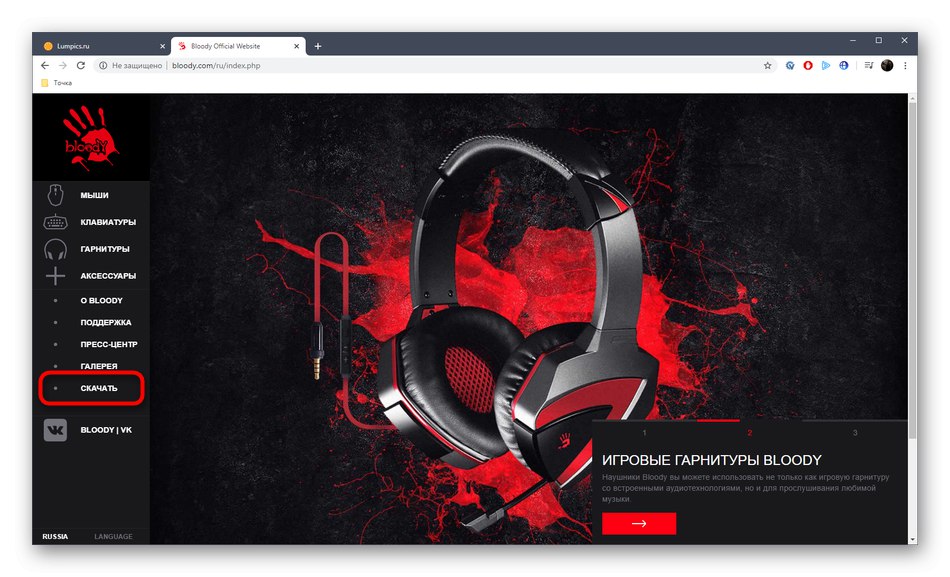
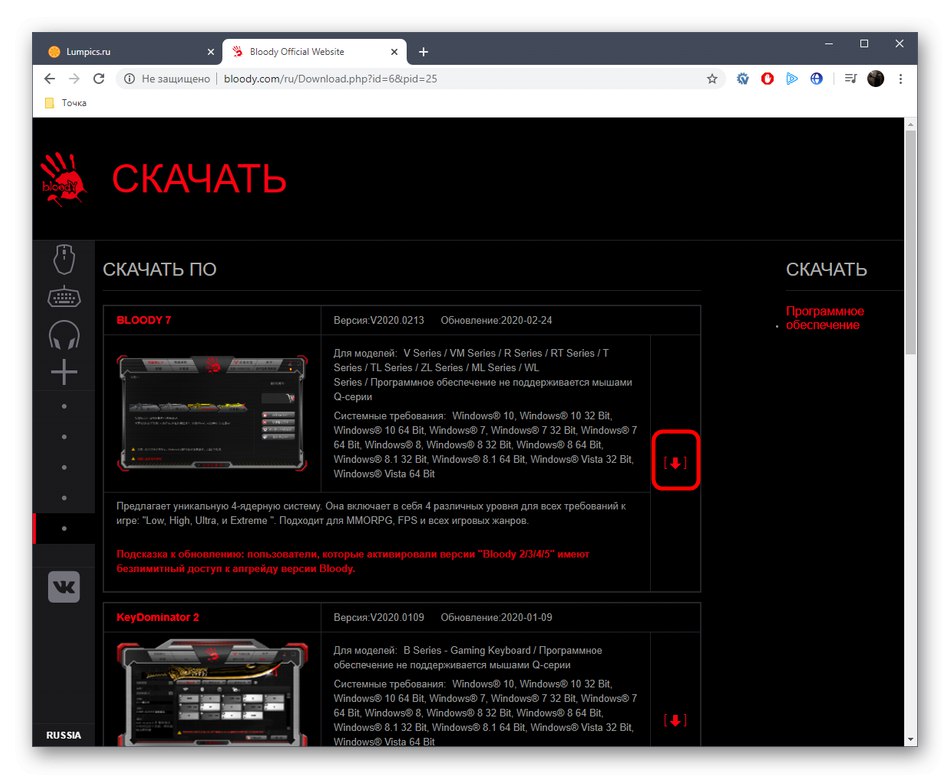
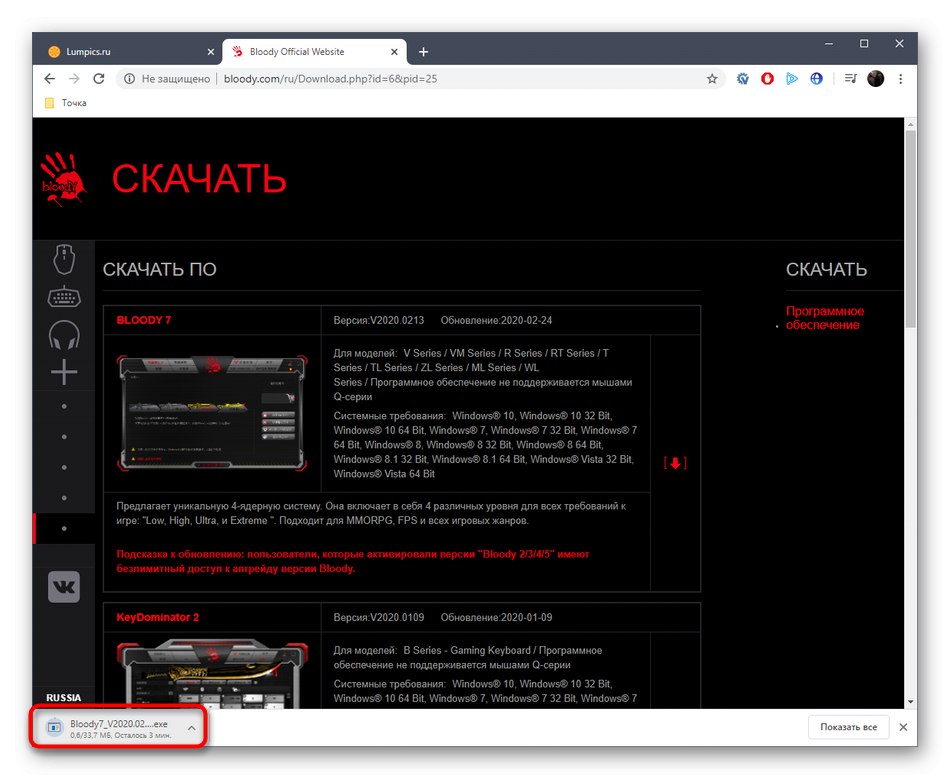
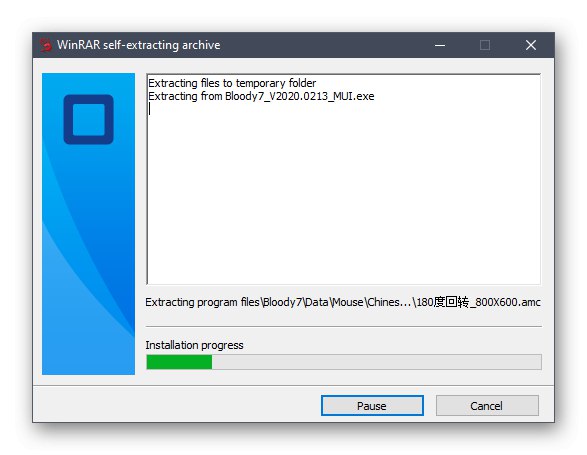
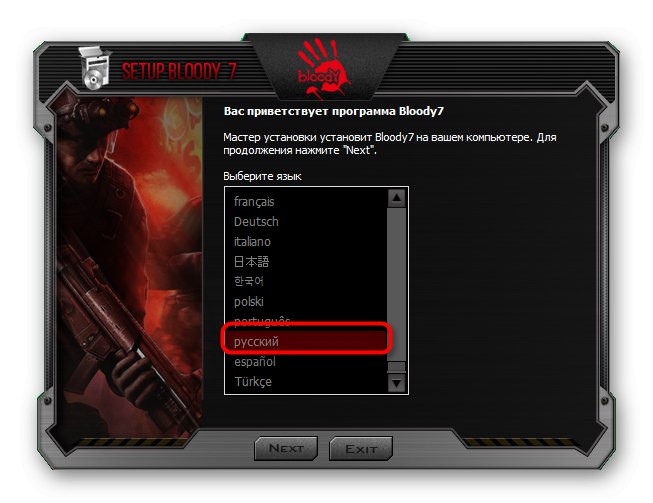
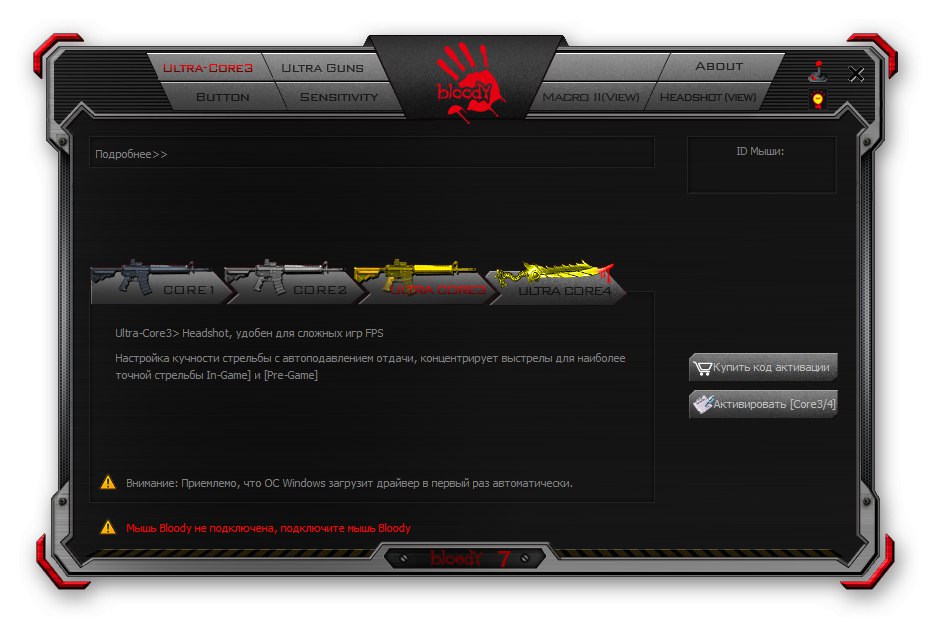
Teraz wszystkie zmiany dokonane w ustawieniach samego urządzenia zostaną zapisane w tej aplikacji lub pamięci wewnętrznej, w zależności od ręcznie wybranego trybu nagrywania konfiguracji.
Metoda 2: Programy od zewnętrznych programistów
Poniższa metoda jest odpowiednia dla wszystkich użytkowników, którzy chcą rozwiązać problem w trybie automatycznym. Aby to zrobić, musisz najpierw pobrać program innej firmy, przeznaczony do wyszukiwania i instalowania sterowników. Zasada interakcji z takim oprogramowaniem jest dość prosta: wystarczy podłączyć urządzenie i zacząć sprawdzać dostępność aktualizacji plików. Więcej szczegółów na ten temat na przykładzie Rozwiązanie DriverPack przeczytaj w osobnym artykule na naszej stronie internetowej.
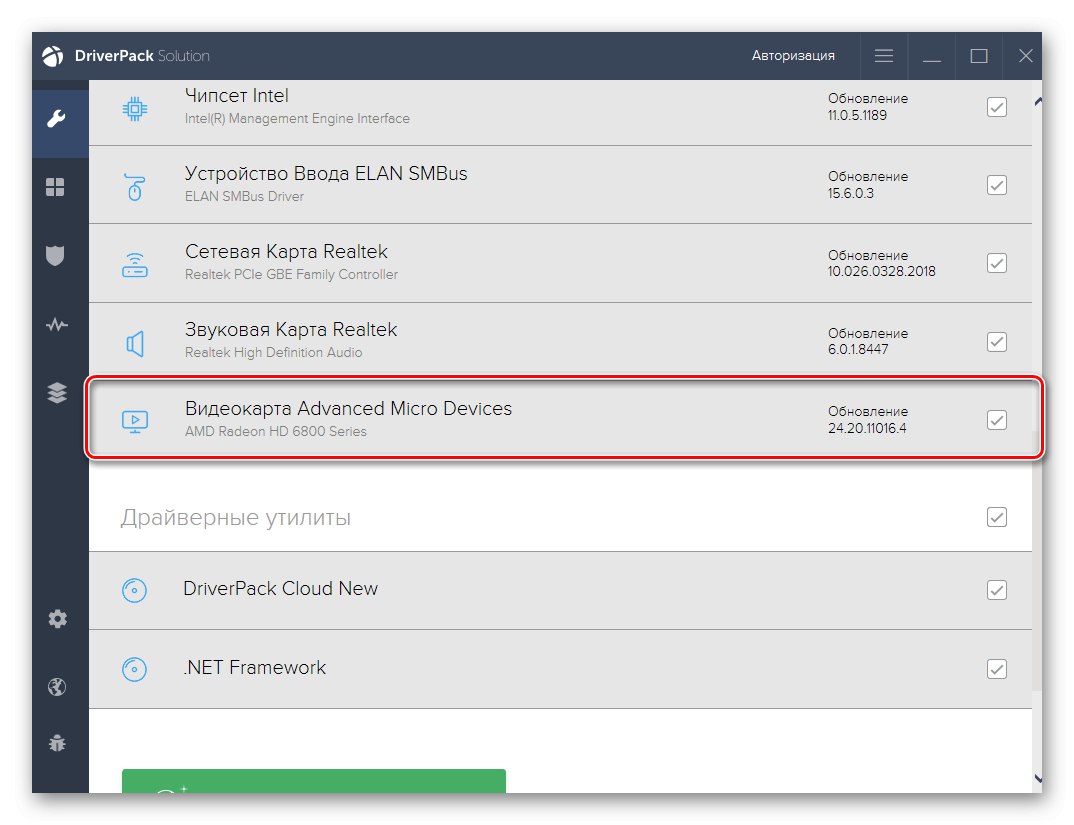
Więcej szczegółów: Instalowanie sterowników za pośrednictwem rozwiązania DriverPack
Jeśli powyższa aplikacja z jakiegoś powodu Ci nie odpowiadała, proponujemy zapoznać się z osobną recenzją tematycznych przedstawicieli oprogramowania, korzystając z poniższego linku. Dodatkowo zauważamy, że prawie każdy z opisanych programów pobiera dokładnie niezbędne oprogramowanie Bloody, więc możesz przystąpić do konfigurowania myszy do gier, klawiatury lub słuchawek.
Więcej szczegółów: Najlepsze oprogramowanie do instalacji sterowników
Metoda 3: Unikalny identyfikator urządzenia
Ta metoda rzadko jest odpowiednia w takich przypadkach i nie zawsze jest zalecana do wyszukiwania zaawansowanego oprogramowania GUI dla dowolnego urządzenia. Jego istota polega na tym, że sam znajdujesz identyfikator sprzętu urządzenia, a następnie używasz go do wyszukiwania sterownika na jednej z dostępnych wyspecjalizowanych witryn. Niektóre z tych źródeł umożliwiają pobranie aplikacji, podczas gdy inne zapewniają tylko sterownik wymagany do prawidłowego działania sprzętu z systemem operacyjnym.
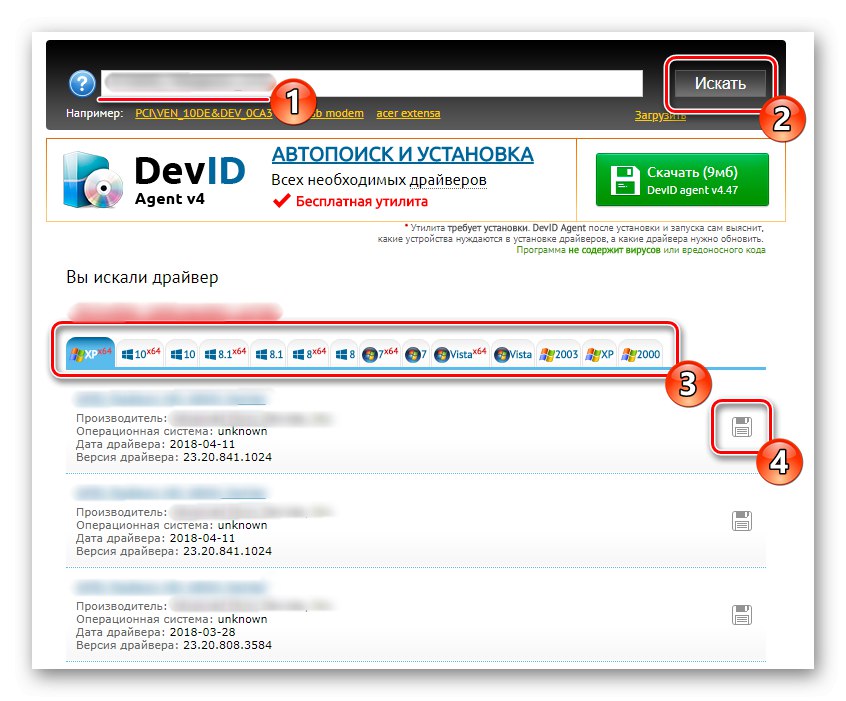
Więcej szczegółów: Jak znaleźć kierowcę według identyfikatora
Metoda 4: Standardowe narzędzie systemu Windows
Nasz dzisiejszy materiał zostanie uzupełniony metodą, która polega na użyciu standardowego narzędzia systemu Windows w celu znalezienia i zainstalowania sterowników sprzętowych A4Tech Bloody line. Od razu ostrzegamy, że w ten sposób nie otrzymasz wspomnianego wyżej oprogramowania.Jeśli system operacyjny zdoła wykryć urządzenie, załaduje tylko ogólny sterownik USB, który po prostu sprawi, że klawiatura lub mysz będą działać normalnie.
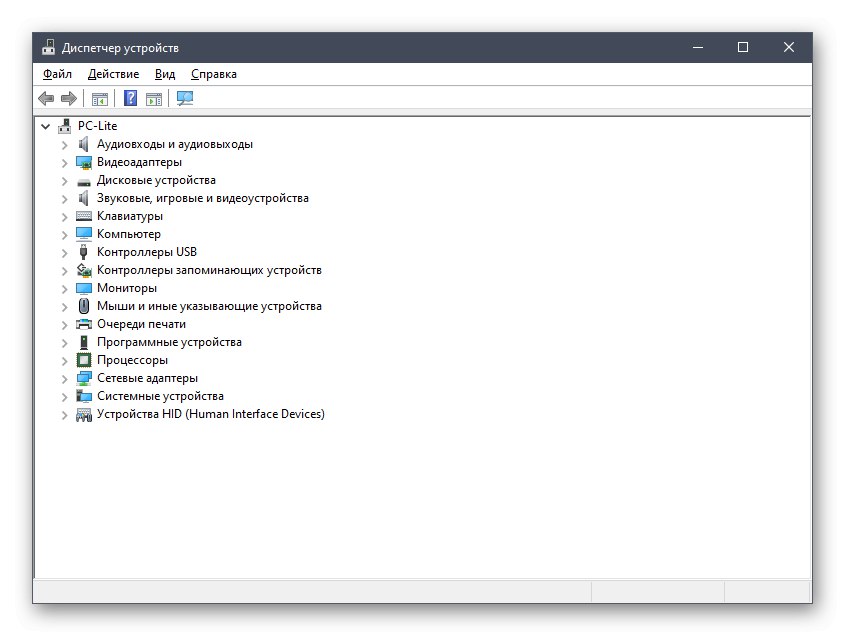
Więcej szczegółów: Instalowanie sterowników przy użyciu standardowych narzędzi systemu Windows
Właśnie poznałeś wszystkie ważne informacje związane z instalacją aplikacji A4Tech Bloody. Pozostaje tylko zdecydować, która z dostępnych metod będzie optymalna, a następnie możesz już przystąpić do szczegółowego przestudiowania instrukcji, aby podczas instalacji plików nie było nieprzewidzianych sytuacji.